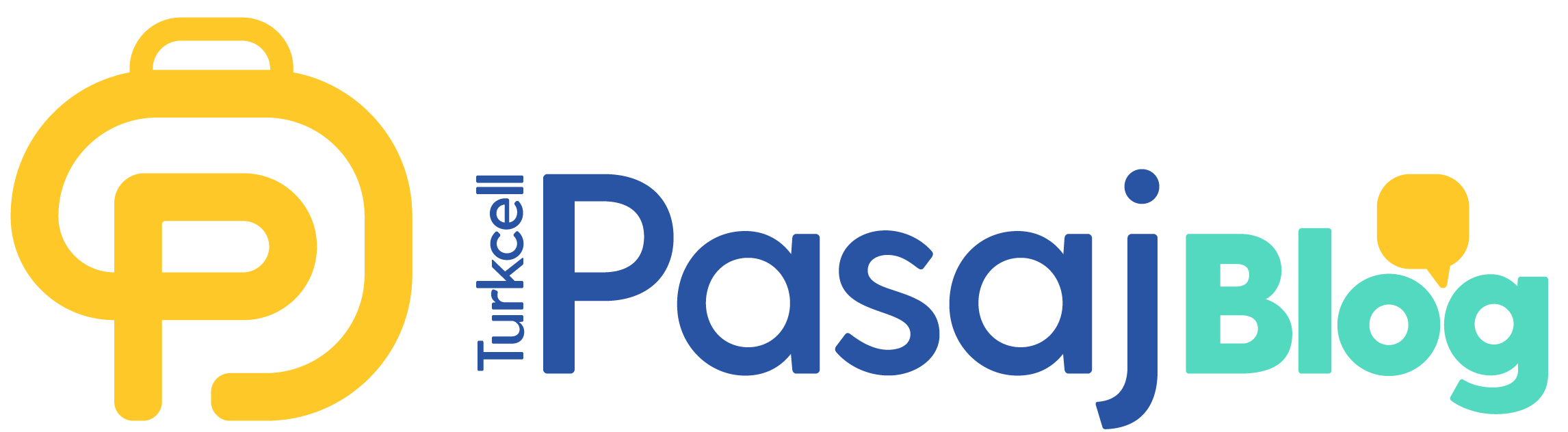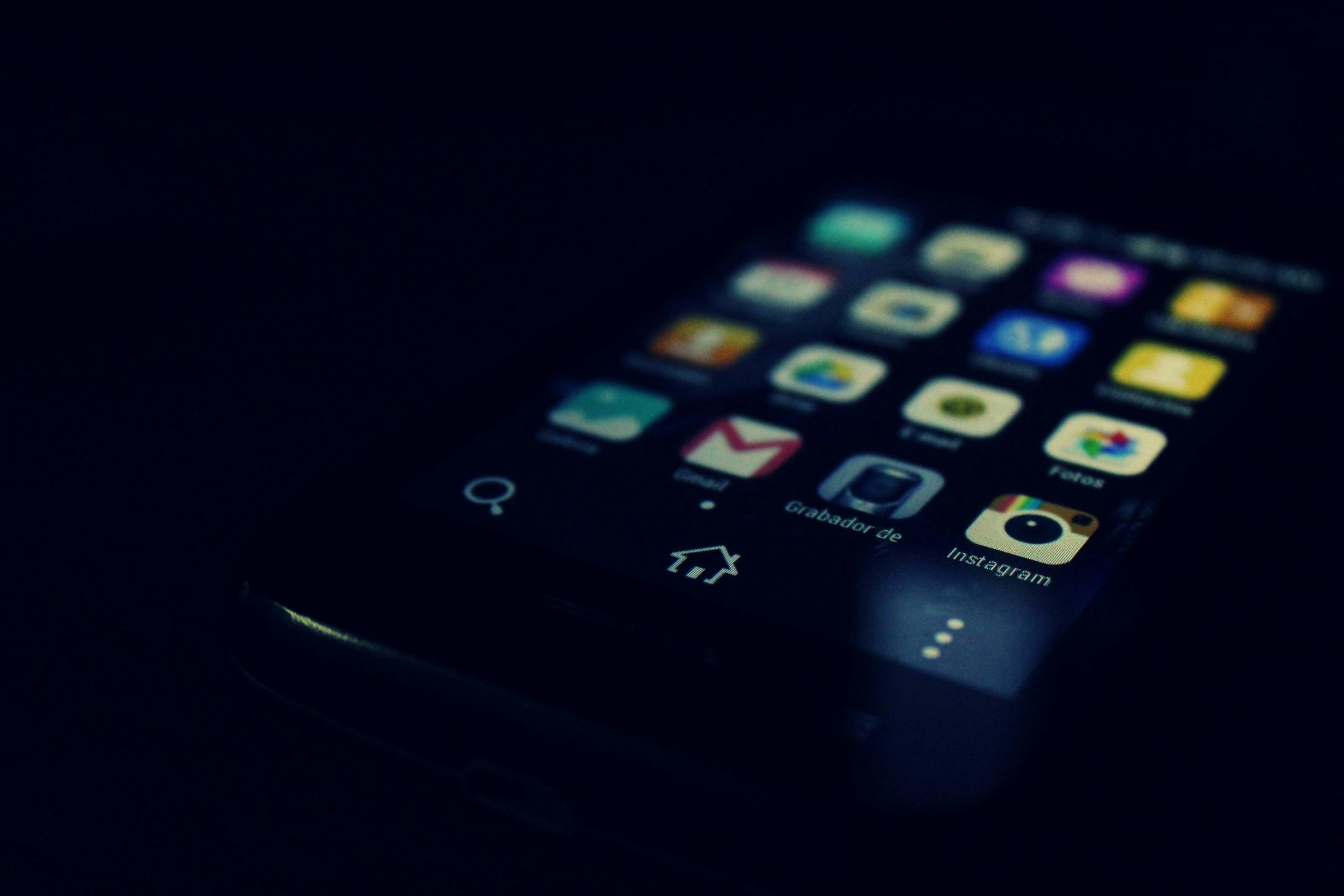Farklı dillerde yazışmak, günümüzün küreselleşmiş dünyasında oldukça yaygın bir ihtiyaç haline geldi. İster yabancılarla iletişim kurmak, ister farklı dillerde içerik oluşturmak isteyin, klavye dilinizi değiştirmek oldukça basit bir işlemdir. Bu blog yazısında, Windows ve Mac bilgisayarlarda klavye dilini nasıl değiştirebileceğinizi adım adım anlatacağız.
Windows’ta Klavye Dili Değiştirme
- Görev çubuğunda dil kısaltmasına tıklayın. Bu kısaltma, genellikle görev çubuğunun sağ alt köşesinde bulunur ve aktif dilin iki harfli kısaltmasını gösterir (örneğin, TR, EN).
- Açılan menüden kullanmak istediğiniz dili seçin. İstediğiniz dil yoksa, “Dil ekleme seçenekleri”ne tıklayarak ekleyebilirsiniz.
- Klavye düzenini seçin (isteğe bağlı). Bazı diller birden fazla klavye düzeni sunabilir. Örneğin, Türkçe için F klavye ve Q klavye seçenekleri mevcuttur. Klavye düzenini değiştirmek için dil kısaltmasına tekrar tıklayın ve “Klavye seçenekleri”ni seçin. Ardından, “Klavyeler ve Diller” sekmesine gidin ve “Ekle” düğmesine tıklayın. Eklemek istediğiniz klavye düzenini seçin ve “Tamam”a tıklayın.
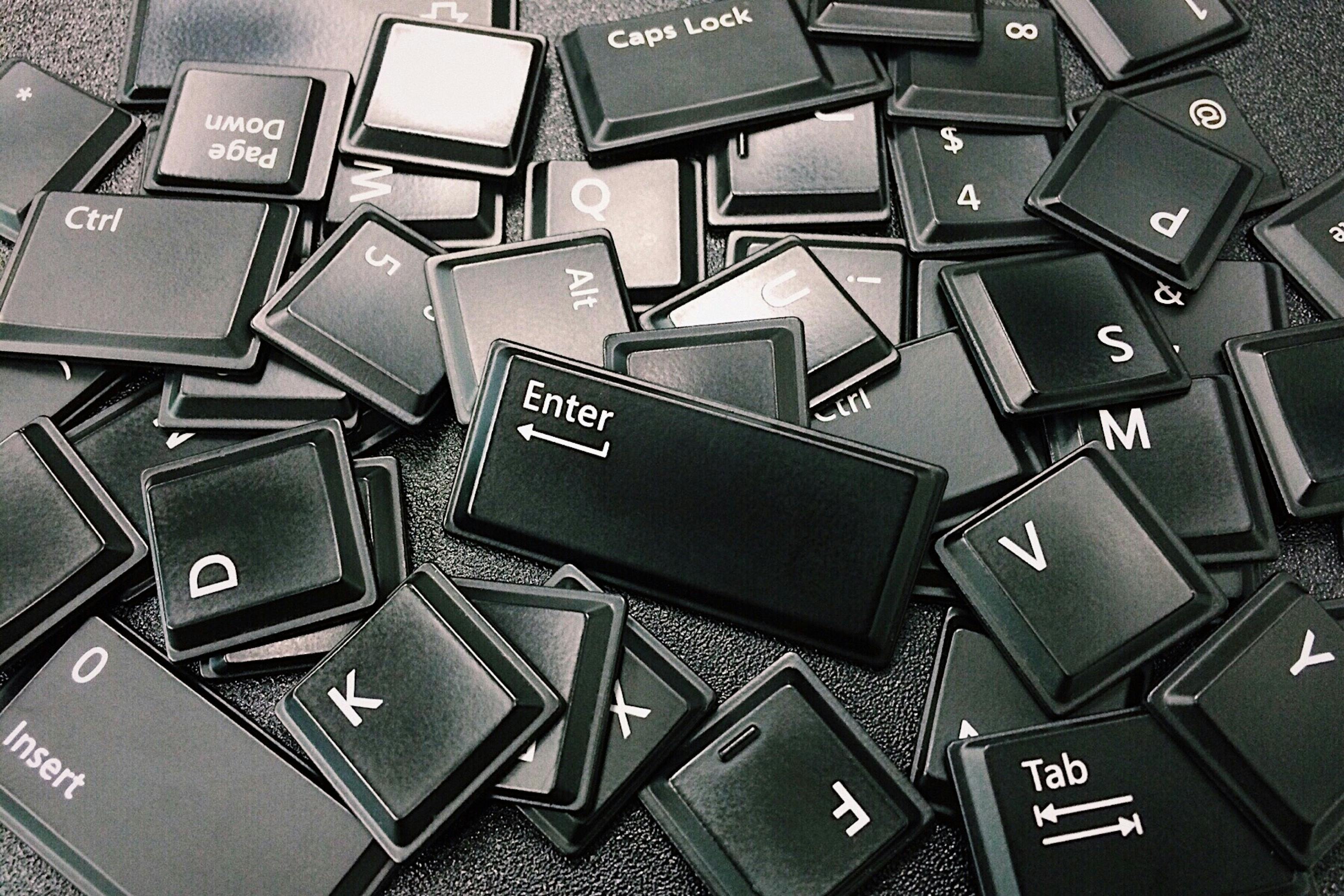
Mac’te Klavye Dili Değiştirme
- Ekranın sol üst köşesindeki menü çubuğuna tıklayın.
- “Giriş” seçeneğini seçin.
- “Klavye Tercihleri”ni seçin.
- “Giriş Kaynakları” sekmesine tıklayın.
- Kullanmak istediğiniz dili listeye ekleyin. Dil listesinde istediğiniz dil yoksa, “+” düğmesine tıklayın ve eklemek istediğiniz dili seçin.
- Dil sırasını belirleyin. Kullanmak istediğiniz dili listenin en üstüne sürükleyin.
- Klavye düzenini seçin (isteğe bağlı). Bazı diller birden fazla klavye düzeni sunabilir. Klavye düzenini değiştirmek için, dil listesindeki dilin yanındaki ok butonuna tıklayın ve “Klavye Düzenleri”ni seçin. Kullanmak istediğiniz klavye düzenini seçin.
Android’te Klavye Dili Değiştirme
- Kullanmakta olduğunuz klavye uygulamasını açın.
- Dil seçme tuşuna basın. Bu, genellikle bir küre simgesi veya klavyenin sol alt köşesindeki iki harfli bir koddur.
- Kullanmak istediğiniz dili seçin. Birden fazla dil eklediyseniz, bunlar arasında geçiş yapabilirsiniz.

iOS’ta Klavye Dili Değiştirme
- Metin alanında yazarken, boşluk tuşuna basılı tutun.
- Klavye seçimleri menüsünü açmak için “Klavye”ye dokunun.
- Kullanmak istediğiniz dili seçin. Birden fazla dil eklediyseniz, bunlar arasında geçiş yapabilirsiniz.
Ek İpuçları:
- Klavye dili değiştirmek için klavye kısayollarını da kullanabilirsiniz. Windows’ta, genellikle Alt + Shift veya Windows Tuşu + Boşluk tuş kombinasyonları kullanılır. Mac’te ise ⌘ + Boşluk tuş kombinasyonu kullanılır.
- Birden fazla dil kullanıyorsanız, sisteminizin otomatik olarak dil değiştirmesini sağlayabilirsiniz. Bunu yapmak için, Windows Ayarları veya Mac Sistem Tercihleri‘nden dil ayarlarına gidin ve “Otomatik klavye dili değiştirme” seçeneğini etkinleştirin.
- Farklı dillerde yazarken özel karakterlere ve sembollere kolayca erişmek için klavyedeki karakter haritasını kullanabilirsiniz. Bunu yapmak için, genellikle Windows Tuşu + . veya ⌘ + . tuş kombinasyonlarına basabilirsiniz.
 Pasaj'a Git
Pasaj'a Git